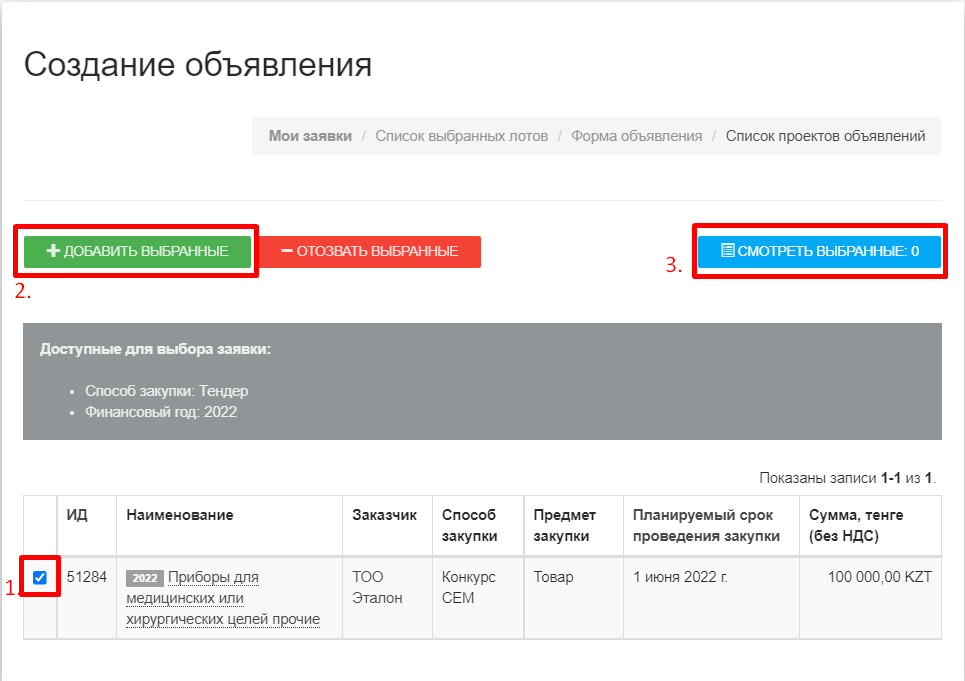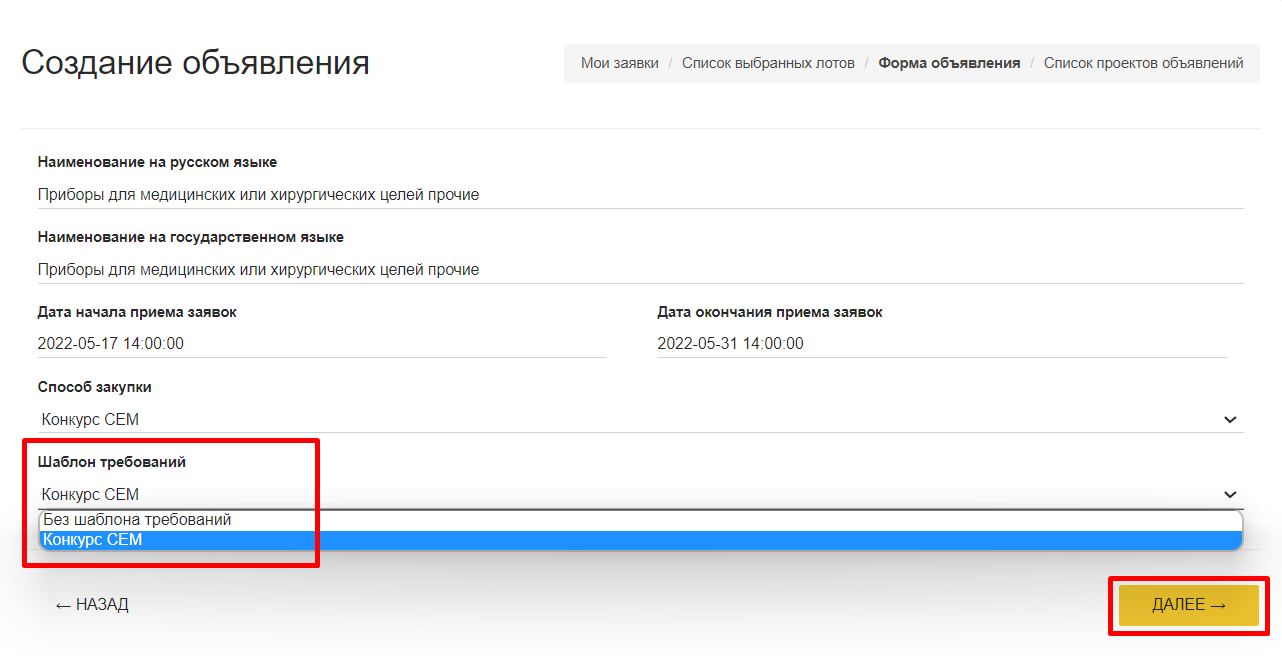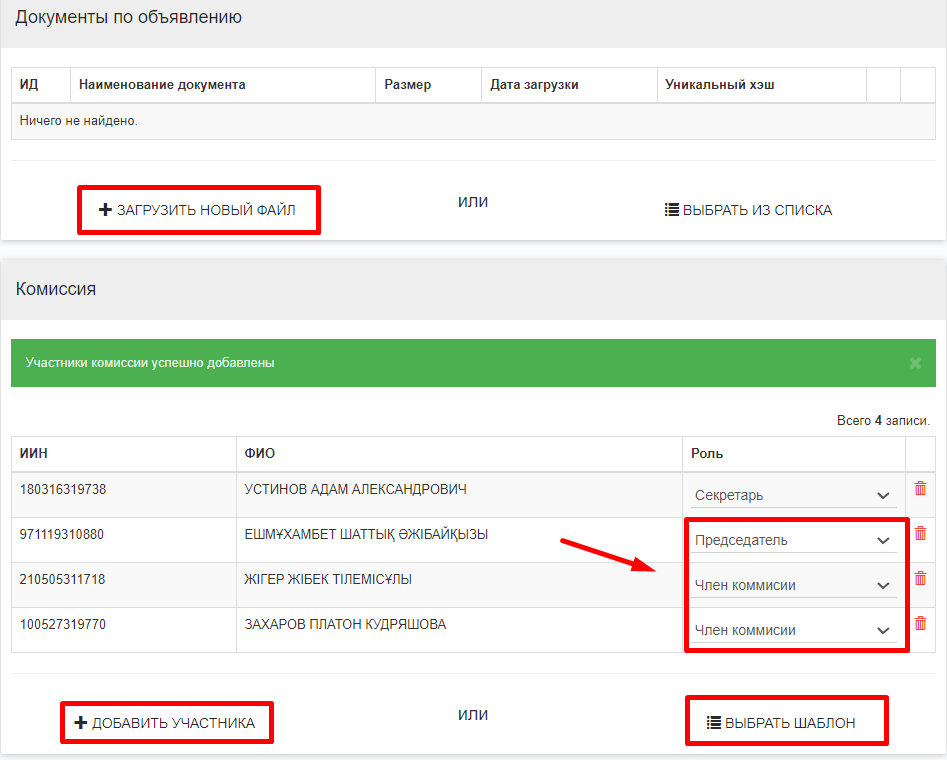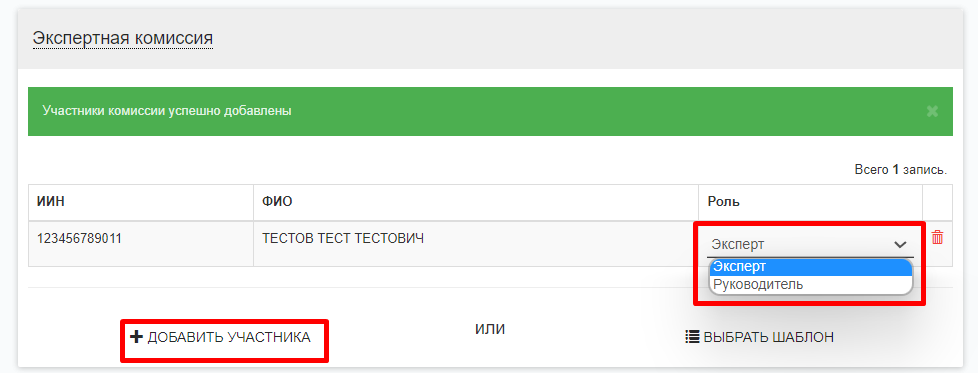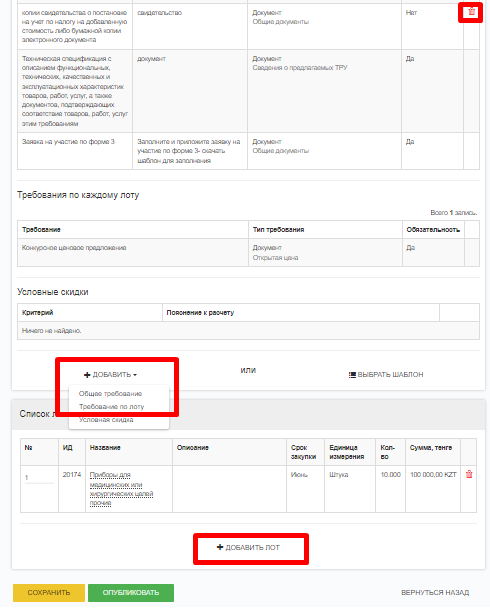...
Далее необходимо перейти в меню "Закупки" - "мои заявки", отметить пункт плана и нажать на кнопку "Добавить выбранные"/"Смотреть выбранные".
В открывшейся форме "Создание объявления" содержит следующие поля:
| Заполняется вручную | |
|---|---|
| Дата начала/дата окончания приема заявок | Заполняется вручную |
| Способ закупки | Конкурс СЕМ |
| Шаблон требований | Вы можете выбрать из списка "Конкурс СЕМ" Также Вы можете создать свой шаблон требований. |
После заполнения нажимаете на "Далее". Открывается страница "Форма редактирования объявления".
В поле "Документы" необходимо прикрепить документы.
При необходимости можете добавить участника комиссии только с ролью "Председатель", "Член комиссии". Также Вы можете создать свой Шаблон комиссии.
При необходимости можете добавить участника в экспертную комиссию с ролью "Эксперт" или "Руководитель".
Внимание! Если при создании объявления был выбран шаблон "Конкурс", автоматически подтягиваются общие требования, при необходимости есть возможность удалить, нажав на корзину. Если при создании объявления был выбран "Без шаблона требований", нажав на "Добавить", можете вручную добавить шаблоны требований. |
|---|
При необходимости можете добавить еще дополнительно лоты, нажав на "Добавить лот".
Для сохранения черновика объявления необходимо нажать "Сохранить".
Для публикации объявления необходимо нажать "Опубликовать"
...
Для удаления участника из тендерной комиссии нажмите кнопку справа от соответствующего участника.
По объявлению может быть утверждена экспертная комиссия:
Для добавления требований для потенциальных поставщиков нажимаем "Добавить"
После заполнения всех полей нажимаем на «Сохранить» или «Опубликовать».
Примечание!
2. Вы можете отредактировать в опубликованном объявлении пункт плана ДО и ПОСЛЕ наступления даты приема заявок. В случае после наступления приема заявок есть возможность редактировать за три дня до окончания объявления. При этом заявки потенциальных поставщиков будут отозваны и портал направит уведомление о внесении изменений в объявлении. Редактировать можно:
Для сохранения внесенных изменений необходимо нажать на кнопку "Внести изменения". При этом заявки потенциальных поставщиков (при наличии) будут отозваны в автоматическом режиме. Потенциальным поставщикам подавшие заявку на закупку будут направлены системные уведомления о внесении изменений в объявлении. |
|---|
...